最佳实践-ArkUI框架之视频播放
短视频盛行的时代,像抖音、快手近几年迅速崛起并狂揽用户,像抖音日活量目前竟能达到惊人的7亿的数量级。从短视频平台、到新闻时报、再到购物商城都少不了的视频播放这一场景。这也是鸿蒙开发不可缺少的一环必须吃透才可以,今天卤煮分享ArkUI框架的视频播放的上手教程。
一、 ArkUI视频播放简述
Video组件用于播放视频文件并控制其播放状态,常用于短视频和应用内部视频的列表页面。当视频完整出现时会自动播放,用户点击视频区域则会暂停播放,同时显示播放进度条,通过拖动播放进度条指定视频播放到具体位置。具体用法请参考Video组件。
二、项目实战
卤煮狂踩坑系列,由于在开发工具的预览界面就不支持预览视频,如图下,接下来的操作流程是如何成功预览视频并调节相应的视频参数,主要难点在配置和生成证书。
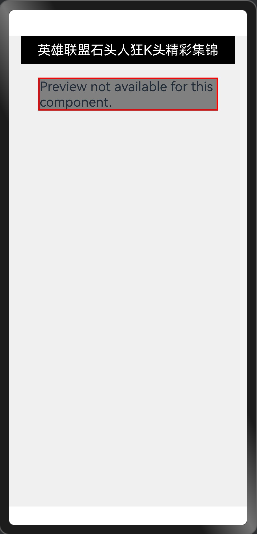
1、资源配置
加载本地视频资源的话,务必按官网这样放置你的视频资源
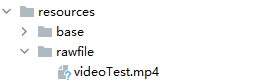
2、安装本地模拟器
如果有没有安装过模拟器的小伙伴可以按照这套流程安装一下,点击运行-->选择设备,安装包比较大,需要下载一阵子时间。
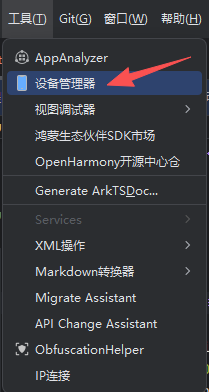
3、新建模拟器并运行
- 新建模拟器
点击运行-->选择设备-->右下角新建模拟器,然后添加我们下载的模拟器;卤煮这里安装的Mate70 Pro
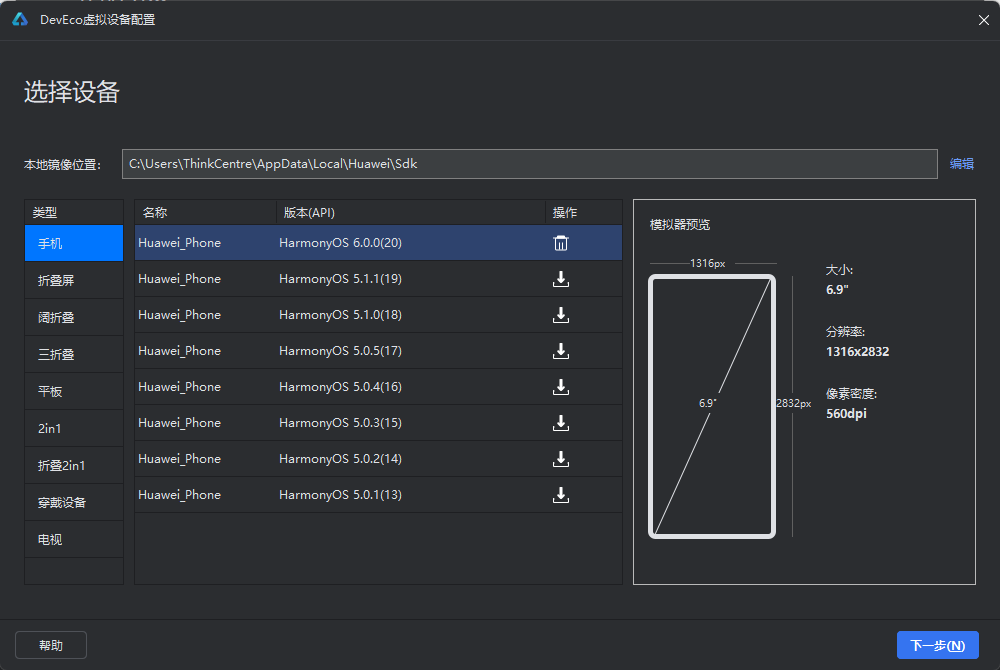
- 启动模拟器
新建模拟器后点击对应设备的启动按钮,稍等给2-3分钟,等待模拟器跑起来
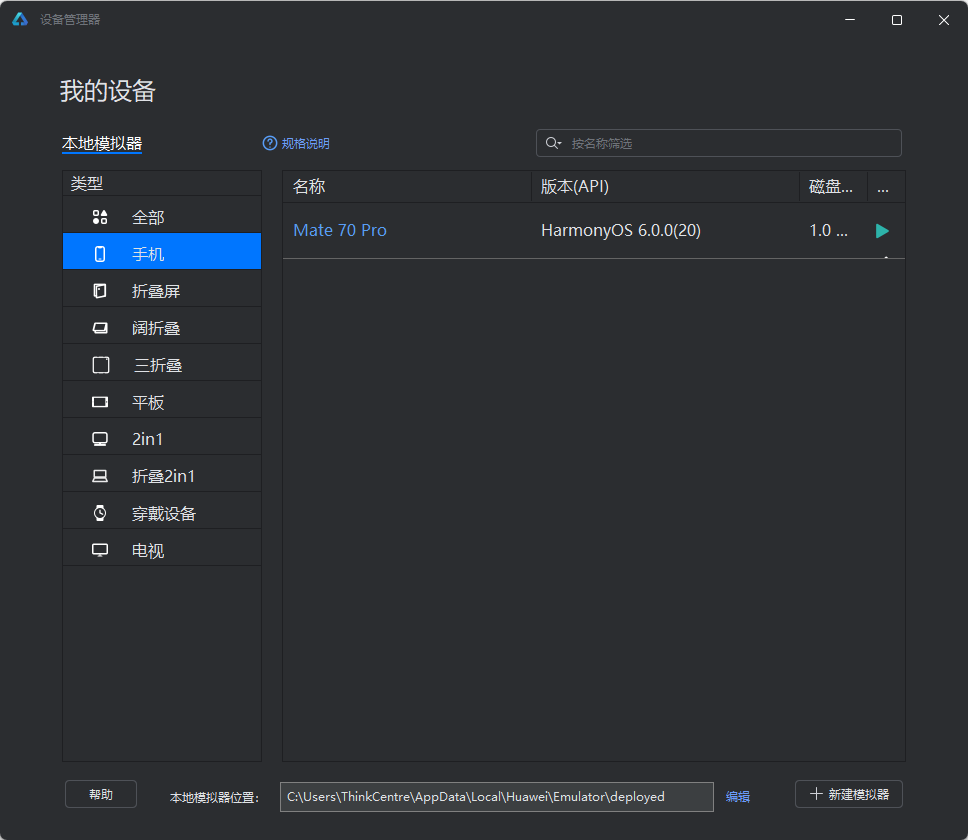
- 运行模拟器
启动需要一点时间,启动起来如下图:
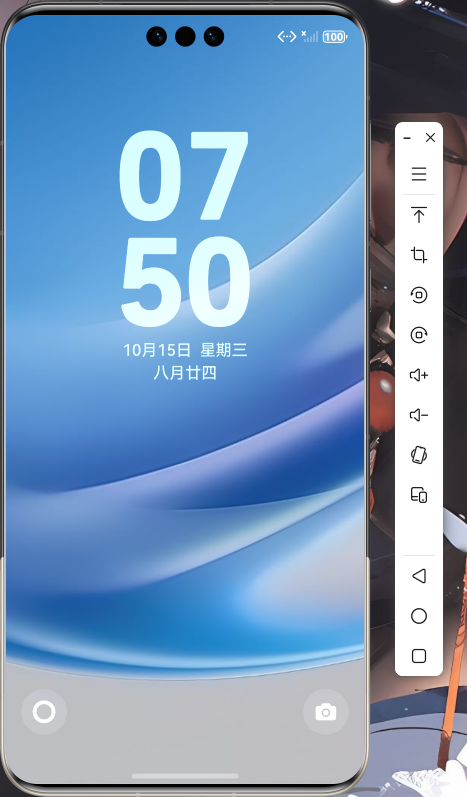
4.自动生成签名证书
直接点击绿三角运行项目这时候会报错,也就是为什么要执行生成签名证书这一步的原因
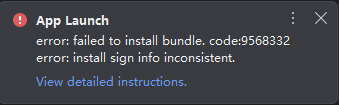
-
找到项目结构
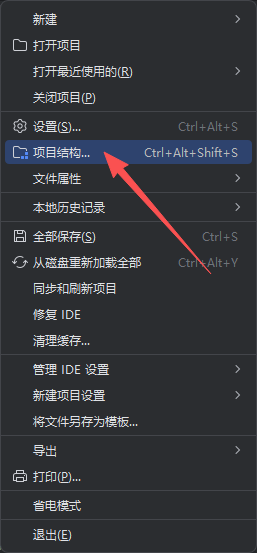
-
Signing Configs
切到如图示这一栏的tab后,编辑器会自动帮我们生成签名,然后点击apply就配置到我们项目里了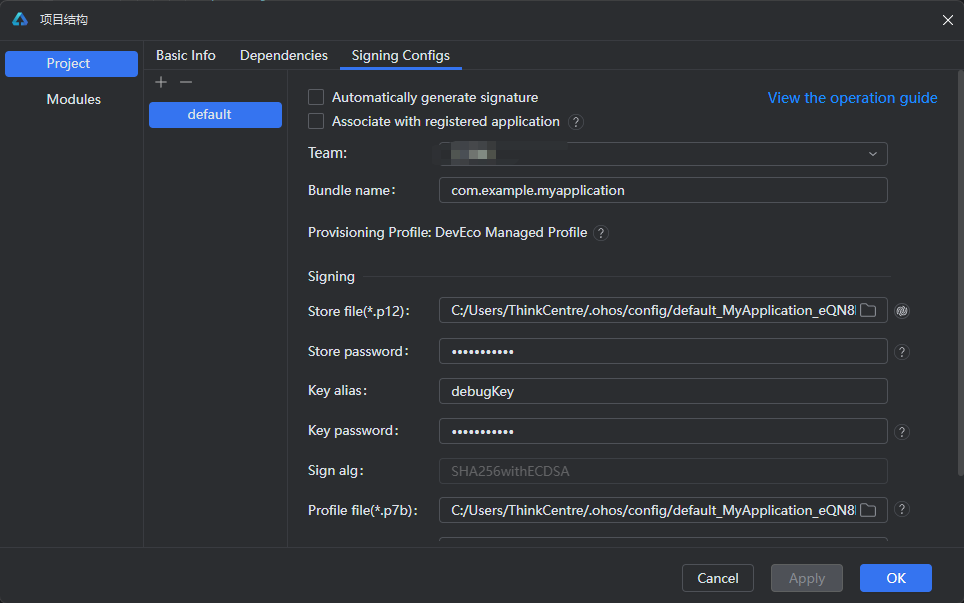
5、将项目运行到模拟器
-
点击绿三角运行项目
如果你是建立的空项目小白选手跟着一起操作的话,你的模拟器就是这样的,程序员入门经典话术
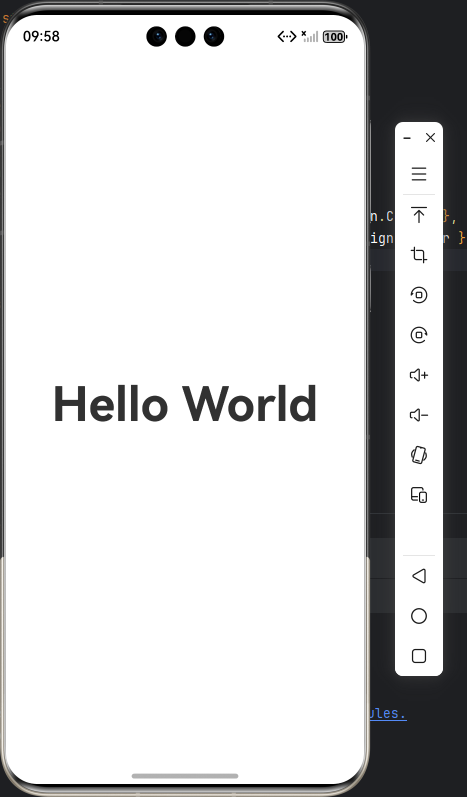
- 预览视频
卤煮这里要跑的内容是预览本地的视频并播放,完美跑通,接下来请各位欣赏卤煮石头人乱杀精彩集锦。

6、代码实现
@Entry
@Component
struct Index {
private controller: VideoController = new VideoController()
@State videoSrc: Resource = $rawfile('lol.mp4')
@State previewUri: Resource = $r('app.media.startIcon')
aboutToAppear() {
console.log('组件即将渲染,执行初始化操作');
}
build() {
Row() {
Column() {
// 文字描述区域
Text('英雄联盟石头人狂K头精彩集锦')
.fontSize(20)
.fontColor(Color.White)
.margin({ bottom: 20 })
.textAlign(TextAlign.Center)
.width('90%')
.padding(10)
.backgroundColor(Color.Black)
Video({
src: this.videoSrc,
previewUri: this.previewUri,
controller: this.controller,
}) .muted(false) // 设置是否静音
.controls(true) // 设置是否显示默认控制条
.autoPlay(true) // 设置是否自动播放
.loop(true) // 设置是否循环播放
.objectFit(ImageFit.Contain) // 设置视频填充模式
.border({
width: 2,
color: 'red'
})
.height('40%')
}
.width('100%')
.height('100%')
.backgroundColor('#F0F0F0')
}
.height('100%')
}
}
三、实战总结
这次在项目里搞鸿蒙 Video 播放功能,没绕多少弯路,但也踩了两个小坑,索性出个踩坑指南,给后面做类似需求的朋友当个参考。
- 本地视频资源的路径配置按官网的提到的,要配置正确
- 编辑器的preview不支持视频组件预览,需要安装模拟器
- 安装模拟器需要先生成签名证书,可以自动生成
四、结语
说真的,不管你是刚接触鸿蒙的新手,还是有经验的开发者,想做视频播放这种功能,跟着文档走基本不会出大问题。代码贴图都很清晰明了,不像某些官网api简直就是天书。
就鸿蒙官网提供的API的细致程度来讲,就把已经鸿蒙开发的 “门槛” 降下来了 —— 不用到处搜零散的教程,不用猜接口怎么用,官方直接把 “标准答案” 摆出来,跟着做就行。
鸿蒙开发的前景一片明朗,还是那句话,早点上车,期待更多志同道合的小伙伴们加入鸿蒙知识共建交流群!!!!!
更多推荐
 已为社区贡献5条内容
已为社区贡献5条内容








所有评论(0)